Με τις αυξανόμενες εφαρμογές και αρχεία στις ψηφιακές μας συσκευές, δεν χρειάζεται να τονίσουμε τη σημασία της δημιουργίας αντιγράφων ασφαλείας των αρχείων. Για το iPad, το iTunes είναι μια από τις κύριες επιλογές για τη δημιουργία αντιγράφων ασφαλείας των δεδομένων μας. Υπάρχουν πολλά πλεονεκτήματα συγχρονίστε το iPad σας με το iTunes, για παράδειγμα, αντί να διαχειρίζεστε τη μουσική, τις ταινίες, τις εφαρμογές κ.λπ. ξεχωριστά στο iPad σας, μπορείτε να τις διαχειριστείτε απευθείας στο iTunes. Η διαχείριση των εφαρμογών του iPad και των διατάξεων της αρχικής οθόνης είναι πολύ πιο εύκολη στο iTunes από ό, τι στο iPad και ούτω καθεξής.
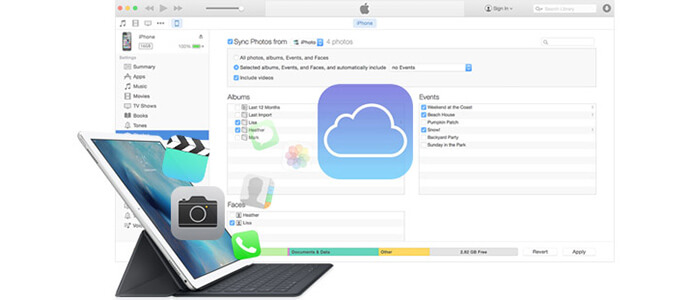
Δεδομένου ότι το iTunes προτιμά τόσο πολύ το iPad, είναι απαραίτητο ο συγχρονισμός του iPad με το iTunes. Οι ακόλουθες είναι δύο μέθοδοι που μπορούν και οι δύο να πραγματοποιήσουν τη διαδικασία.
Ο συγχρονισμός του iPad σας με το iTunes σε υπολογιστή / Mac μπορεί να είναι ο πιο άμεσος και δωρεάν τρόπος.
Βήμα 1 Κατεβάστε την τελευταία έκδοση του iTunes. Συνδέστε το iPad στον υπολογιστή σας μέσω καλωδίου USB και περιμένετε έως ότου το iTunes αναγνωρίσει αυτόματα το iPad σας. Εάν το iTunes δεν μπορεί να αναγνωρίσει το iPad σας, δοκιμάστε να επιδιορθώστε το iTunes δεν αναγνωρίζει το iPad.
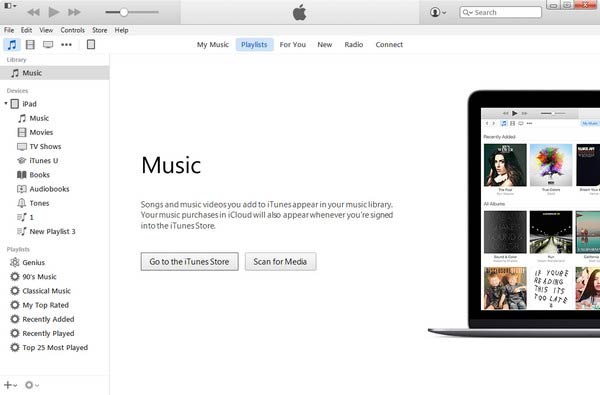
Βήμα 2 Κάντε κλικ στο όνομα του iPad σας στη γραμμή εργαλείων και, στη συνέχεια, θα εμφανιστούν καρτέλες στην αριστερή πλευρά των παραθύρων του iTunes στην περιοχή Ρυθμίσεις.
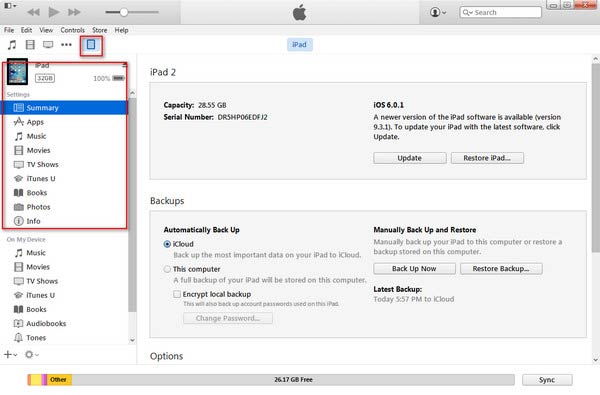
Εάν θέλετε να συγχρονίσετε ασύρματα τη συσκευή σας με το iPad, κάντε κλικ στο "Σύνοψη" στην αριστερή λίστα, επιλέξτε "Συγχρονισμός με αυτό το iPad μέσω Wi-Fi" και, στη συνέχεια, "Εφαρμογή". Τώρα μπορείτε να αποσυνδέσετε το καλώδιο USB.
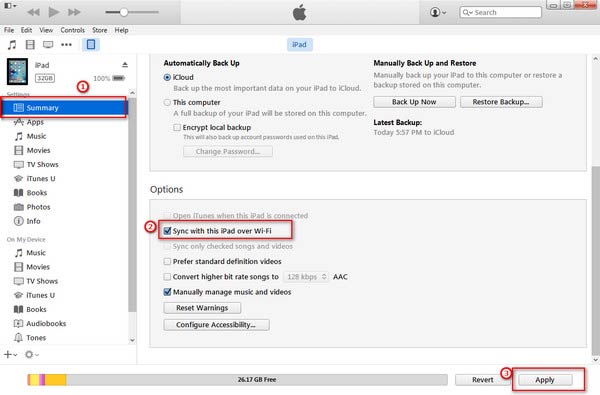
Βήμα 3 Κάθε καρτέλα, "Εφαρμογές", "Μουσική", "Ταινίες", "Φωτογραφίες", "Βιβλία", "Ήχοι" κ.λπ. αντιστοιχεί σε σχετικό περιεχόμενο στο iPad σας. Κάντε κλικ στον τύπο περιεχομένου που θέλετε να συγχρονίσετε και, στη συνέχεια, επιλέξτε το πλαίσιο δίπλα στο "Συγχρονισμός" στα δεξιά. Κάντε κλικ στο "Εφαρμογή" στο κάτω μέρος. Οι πληροφορίες στη λίστα περιεχομένων που έχετε ενεργοποιήσει το συγχρονισμό θα αντιγραφούν στο iPad σας.
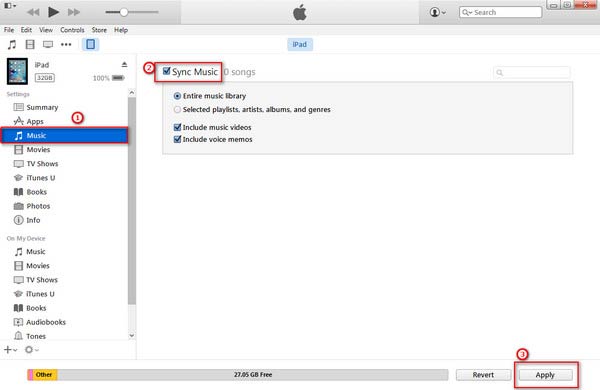
Παρόλο που το iTunes έχει χρησιμοποιηθεί ευρέως για τη διαχείριση δεδομένων, δεν είναι το καλύτερο εργαλείο για συγχρονισμό iPad. Ενδέχεται να αντιμετωπίσετε την ακόλουθη κατάσταση: όταν συγχρονίζετε το iPad με το iTunes, εμφανίζεται ένα σφάλμα συγχρονισμού iTunes ή υπάρχουν ορισμένα δεδομένα που δεν μπορούν να μεταφερθούν απευθείας στο iTunes ή δεν μπορείτε να δείτε τα λεπτομερή δεδομένα αντιγράφων ασφαλείας. Σας ενοχλεί σχεδόν. Για να επωφεληθούμε από τη λειτουργία διαχείρισης του iTunes, ίσως χρειαστεί να υιοθετήσουμε μια άλλη μέθοδο για τον συγχρονισμό του iPad με το iTunes, μέσω λογισμικού τρίτων, FoneTrans.
Βήμα 1 Πραγματοποιήστε λήψη και εκτέλεση αυτού του λογισμικού συγχρονισμού iPad τρίτων.

Βήμα 2 Συνδέστε το iPad στον υπολογιστή σας. Το λογισμικό συγχρονισμού iPad αναγνωρίζει αυτόματα το iPad σας. Ορισμένες βασικές πληροφορίες σχετικά με το iPad σας εμφανίζονται ως εξής:
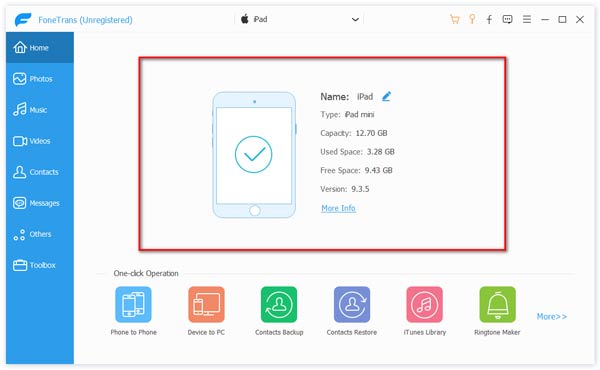
Βήμα 3 Οι πληροφορίες ως κατηγορία στην αριστερή πλευρά της διεπαφής εμφανίζονται λεπτομερώς. Μπορείτε να επιλέξετε τα αρχεία που θα μεταφερθούν. Πάρτε τη Μουσική ως παράδειγμα. Κάντε κλικ στο "Μουσική" και στη συνέχεια όλα τα αρχεία μουσικής θα εμφανίζονται στα δεξιά από προεπιλογή.
Βήμα 4 Ελέγξτε τα αρχεία μουσικής που θέλετε να συγχρονίσετε από το iPad στο iTunes. Στη συνέχεια, κάντε κλικ στην επιλογή "Εξαγωγή σε" και στη συνέχεια "Εξαγωγή στη βιβλιοθήκη iTunes".

Τώρα τα αρχεία μουσικής από το iPad σας έχουν συγχρονιστεί με τη Βιβλιοθήκη iTunes. Με τον ίδιο τρόπο με άλλα αρχεία. Μπορείτε να χρησιμοποιήσετε αυτό το λογισμικό συγχρονισμού iPad για να συγχρονίσετε όλα τα αρχεία του iPad σας στη βιβλιοθήκη iTunes.


Αφού συγχρονίσετε το iPad με το iTunes, μπορείτε εύκολα επαναφέρετε το iPad από το iTunes όταν διαγράψατε τα δεδομένα iPad κατά λάθος.